Tuneup utilities что за программа
Обзор программы TuneUp Utilities 2012- настройка и оптимизация Windows
То, что операционная система нуждается в обязательном обслуживании ни для кого не является секретом. Встроенные инструменты оптимизации зачастую оказываются бессильными, когда появляется необходимость решения нестандартной задачи и по этой причине большинство пользователей для настройки и оптимизации OS предпочитают использовать специальные программы от сторонних разработчиков. Одной из таких программ является TuneUp Utilities 2012 – мощный набор утилит, объединенных под одной оболочкой.
TuneUp Utilities 2012 располагает более чем 25-ю инструментами, при помощи которых пользователь может производить самые разные операции по настройке и оптимизации операционной системы, от банальной очистки жестких дисков от временных файлов до редактирования системного реестра и управления процессами. TuneUp Utilities 2012 относится к разряду условно-бесплатных программ. В течение 30-ти дней программой можно пользоваться бесплатно, затем приложение придется либо удалить, либо приобрести у разработчика регистрационный ключ.
При инсталляции программа создает на рабочем столе два ярлыка: первый открывает главное окно программы, а второй запускает утилиту быстрой оптимизации, позволяющей произвести все основные операции по обслуживанию системы одним кликом мыши. Рабочий интерфейс программы представлен пятью основными вкладками или категориями, каждая из которых содержит собственный набор инструментов. Дополнительная шестая вкладка позволяет получить доступ ко всем утилитам пакета из одного окна.
Подробный анализ каждой утилиты занял бы слишком много времени, а поэтому мы постараемся быть краткими и рассмотрим только наиболее важные инструменты. Как уже было сказано, все основные функции программы для удобства пользователя поделены на категории, представленные вкладками меню.
Первая категория “Состояние и рекомендации” содержит пять модулей направленных на общее улучшение производительности системы.
1. Обслуживание системы – выполняет ту же функцию, что и второй ярлык на рабочем столе, т.е. запускает утилиту быстрой оптимизации.2. Повышение производительности – этот инструмент поможет оптимизировать интернет-соединение, а также временно отключить службы Windows, ответственные за визуальные эффекты. 3. Устранение неполадок – достаточно полезный инструмент, направленный, прежде всего на повышение уровня безопасности. К примеру, можно отключить сетевой доступ к реестру или опцию общего администрирования. Если же вы посчитаете, что проблема не является критической, сообщение можно просто скрыть на 30 дней или на более длительный срок.4. Модуль “Защита системы”, хотя вернее было бы назвать его “Отмена изменений” позволяет сделать откат к предыдущей конфигурации либо отменить любые действия, произведенные TuneUp Utilities 2012.
Основной задачей модулей второй категории является снижение общей нагрузки на систему.
1. Модуль деактивация программ. Некоторые неиспользуемые программы могут незаметно для пользователя продолжать свою работу в скрытом режиме, потребляя оперативную память и нагружая систему. Модуль деактивации позволяет временно отключить неиспользуемые приложения и службы, освободить память и тем самым повысить производительность. Аналогичным образом работает модуль деактивации автозагрузки.2. Live-оптимизация – особый инструмент, включающий в себя две функции, позволяющие управлять загрузкой компьютера и работой пользовательских приложений. По умолчанию эти обе функции в TuneUp Utilities 2012 активированы.Остальные модули этого блока позволяют выполнять более привычные операции: очистку и дефрагментацию реестра, жестких дисков, удалять ненужные программы и неиспользуемые ярлыки.
Модули категории “Освобождение места на дисках” предназначены для удаленияустаревших либо ненужных данных с жесткого диска. К примеру, вы можете удалить временные файлы, старые резервные копии изменяемых файлов, надежно удалить пользовательские данные, а также деактивировать некоторые функции OS. Например, если вы не используете спящий режим, его можно спокойно деактивировать.
При помощи инструментов категории “Устранение неполадок” можно решать наиболее часто возникающие проблемы при эксплуатации операционной системы.
1. Модуль устранения типичных неполадок – очень полезный инструмент, при помощи которого можно без особых хлопот устранить мелкие проблемы, с которыми пользователям наиболее часто приходится сталкиваться. Воспользовавшись этим инструментом можно восстановить пропавшие значки с рабочего стола, исправить проблемы связанные с работой панелей, Проводника, отображением файлов и ярлыков.2. Не менее полезной может оказаться функция проверки жестких дисков на предмет ошибок. Встроенная утилита TuneUp Disk Doctor просканирует диски и если обнаружит ошибки, способные привести к потере данных, постарается исправить их.Данная категория также включает модули управления процессами, отображением данных о системе, а также утилиту для восстановления случайно удаленных файлов.
И наконец, воспользовавшись утилитами категории “Настройка Windows” можно внести корректировки в работу панели задач, системных элементов, управлять эффектами и анимацией, настроить меню Пуск, стили оформления Windows, а также выполнить множество других интересных операций.
Обладая таким солидным наборов инструментов, TuneUp Utilities 2012 может стать отличным помощником в деле настройки и оптимизации OS. Однако, используя в ее своих нуждах, необходимо соблюдать известную меру предосторожности. Как и любой другой твикер, TuneUp Utilities 2012 требует от пользователя определенного уровня знаний принципов работы OS. Увы, далеко не все пользователи соблюдают правило “не знаешь – не трогай”, а ведь проблем, которые могут возникнуть в результате такого “вольного” использования этой, в сущности неплохой программы, можно было избежать, поискав в сети ответ на простой вопрос: “А что будет если?”
AVG TuneUp для ПК
trSrcCookieValue\/FirstPurchase.Yes\/CustomID.VSOFF\/clearcart.yes»,»vat»:»1″,»currency»:»RUB»,»currencySymbol»:»₽»,»decimalSeparator»:»,»,»thousandSeparator»:» «,»priceFormat»:»#p #c»,»seats»:»1″,»productId»:»TUW-00″,»discount»:»300″,»discountType»:»ABS»,»discountPercent»:»22″,»discountPercentFormatted»:»22%»,»discountFormatted»:»300 ₽»>>,»show_listPrice»:»true»,»toggler_text»:»»,»header_titles»:[«1 устройство»],»label_texts»:<"box1":"Экономия 22%">,»footer_texts»:[«\u0426\u0435\u043d\u0430 \u0434\u0435\u0439\u0441\u0442\u0432\u0438\u0442\u0435\u043b\u044c\u043d\u0430 \u0442\u043e\u043b\u044c\u043a\u043e \u0432 \u0442\u0435\u0447\u0435\u043d\u0438\u0435 \u043f\u0435\u0440\u0432\u043e\u0433\u043e \u0433\u043e\u0434\u0430.»],»period_text»:»/год»,»platforms»:[«ico\/ico-platforms\/ico-win-gray.svg»],»hide_desktop_period»:»true»,»campaignMarker»:»WDG
trSrcCookieValue\/FirstPurchase.Yes\/CustomID.VSOFF\/clearcart.yes»,»vat»:»1″,»currency»:»RUB»,»currencySymbol»:»₽»,»decimalSeparator»:»,»,»thousandSeparator»:» «,»priceFormat»:»#p #c»,»seats»:»1″,»productId»:»TUD-00″,»discount»:»300″,»discountType»:»ABS»,»discountPercent»:»16″,»discountPercentFormatted»:»16%»,»discountFormatted»:»300 ₽»>>,»show_listPrice»:»true»,»toggler_text»:»»,»header_titles»:[«10 устройств»],»label_texts»:<"box1":"Экономия 16%">,»footer_texts»:[«\u0426\u0435\u043d\u0430 \u0434\u0435\u0439\u0441\u0442\u0432\u0438\u0442\u0435\u043b\u044c\u043d\u0430 \u0442\u043e\u043b\u044c\u043a\u043e \u0432 \u0442\u0435\u0447\u0435\u043d\u0438\u0435 \u043f\u0435\u0440\u0432\u043e\u0433\u043e \u0433\u043e\u0434\u0430.»],»period_text»:»/год»,»platforms»:[«ico\/ico-platforms\/ico-win-gray.svg»,»ico\/ico-platforms\/ico-mac-gray.svg»,»ico\/ico-platforms\/ico-android-gray.svg»],»hide_desktop_period»:»true»,»campaignMarker»:»WDG
Оцените, как TuneUp может вам помочь
Благодаря AVG TuneUp старые ПК работают дольше, а новые — быстрее. Технология «Режим сна» повышает скорость и производительность, переводя приложения в спящий режим, а средства очистки диска и браузера высвобождают дополнительное пространство.
Круглосуточное автоматическое обслуживание
Ускорение работы ПК с ОС Windows
Удаление ненужного ПО
Удаление ненужных файлов для освобождения места на диске
Автоматическое обновление программ
Автоматическое исправление ошибок и поддержание работоспособности ПК
Устали от ошибок, сбоев и зависаний? Улучшенная функция программы AVG «Автоматическое обслуживание» еженедельно оптимизирует ПК, улучшая его производительность.
Простая очистка реестра
Если вы хотите максимально улучшить работу ОС Windows, уменьшив количество сбоев и ошибок, доверьте нам регулярное исправление реестра.
Обслуживание, необходимое вашему компьютеру
Удаляйте данные браузера, отслеживающие файлы cookie, файлы кэша и остаточные файлы программ, чтобы освободить дополнительное место на диске.
Ускорение и оптимизация работы ПК
Благодаря AVG TuneUp и нашей запатентованной технологии «Режим сна» время загрузки компьютера уменьшится, программы станут работать быстрее, а игры — стабильнее. В этом поможет режим сна.
Оптимизация работы ПК с помощью функции «Режим сна»
Установленные программы замедляют работу ПК, перегружая память и процессор. Наша полностью усовершенствованная технология вводит их в режим сна и выводит из него, только когда программы вам понадобятся, ни минутой раньше.
Перевод программ в режим сна
Вывод программ из режима сна, когда это вам необходимо
Возврат программ в режим сна, когда вы закончите их использовать
Удаление ненужных и ресурсоемких программ
Ненужные программы, устаревшие панели инструментов, пробные версии и предустановленное ПО занимают место на диске и могут стать причиной замедления работы системы в недалеком будущем. Именно по этой причине мы упрощаем процесс их удаления.
Поиск и удаление нежелательного ПО с помощью функции «Удаление программ»
Эта функция обнаруживает ресурсоемкое ПО и помогает избавиться от него, а также от программ, которыми вы не пользуетесь и о существовании которых давно забыли.
Нежелательное ПО
Устаревшее ПО
Освободите место для того, что действительно важно
С первого дня на компьютере начинают скапливаться ненужные данные: остаточные файлы Windows, файлы из Интернета и многое другое. Они вам не нужны, и AVG TuneUp выполняет очистку компьютера, освобождая место для того, что вам нужно.
Глубокая очистка жесткого диска с помощью функции «Очистка диска»
Избавьтесь от бесполезных файлов вроде дистрибутивов, старых резервных копий и временных системных файлов, освободив место для действительно важных вещей.
Обслуживание, необходимое вашему компьютеру
Очищайте и ускоряйте работу более 20 браузеров, включая Firefox, Chrome, MS Edge и Opera, всего в один клик.
Обновляйте все программы в один клик
Функция «Обновление программ» AVG TuneUp проверяет все установленные программы и обновляет их, чтобы предотвратить уязвимости защиты, ошибки и другие проблемы.
Поговорим о цифрах
Мы не придумываем аргументы. Цифры говорят сами за себя: AVG TuneUp — правильный выбор для решения проблем с производительностью устройства.
Использование
Только для личного и семейного пользования. Не для коммерческого использования.
Требования к системе
Языки
Для Windows: английский, венгерский, датский, индонезийский, испанский, итальянский, китайский (традиционное письмо), китайский (упрощенное письмо), корейский, малайский, немецкий, нидерландский, польский, португальский (Бразилия), португальский (Португалия), русский, сербский, словацкий, турецкий, французский, чешский, японский.
Для Mac: только английский.
Для Android: английский, арабский, венгерский, вьетнамский, греческий, датский, иврит, индонезийский, испанский, итальянский, китайский (традиционное письмо), китайский (упрощенное письмо), корейский, малайский, немецкий, нидерландский, норвежский, польский, португальский (Бразилия), португальский (Португалия), русский, сербский, словацкий, тайский, турецкий, украинский, финский, французский, хинди, чешский, шведский, японский.
Часто задаваемые вопросы
Каким образом AVG TuneUp улучшит производительность моего компьютера?
AVG TuneUp ускоряет работу и очищает ПК, выявляя и безопасно удаляя ресурсоемкое ПО (ненужные программы) из системы. AVG TuneUp также решает проблемы, которые могут привести к сбоям и непредсказуемому поведению системы, в том числе — связанные с бесполезными файлами, ненужными программами на ПК, устаревшим ПО и некорректными системными настройками.
Надежность и производительность ПК снижаются со временем. В его работе могут возникать различные проблемы:
AVG TuneUp оптимизирует работу ПК, восстанавливает первоначальную производительность и поддерживает ее на максимально высоком уровне. Чтобы увидеть AVG TuneUp в действии, можно ознакомиться с результатами наших тестов скорости работы и очистки ПК.
Сколько времени потребуется AVG TuneUp для сканирования и очистки моего компьютера?
Обычно AVG TuneUp достаточно нескольких минут для сканирования и очистки ПК. Время зависит от типа сканирования и объема анализируемых данных. Пока AVG TuneUp занимается сканированием и очисткой, вы можете продолжать использовать свой ПК. В последней версии AVG TuneUp есть функция автоматического обслуживания, которая незаметно работает в фоновом режиме, когда с ПК нужно удалить ненужные данные.
Во время первой настройки функции автоматического обслуживания вы можете указать, какие виды файлов AVG TuneUp разрешается удалять без вашего участия. Программа AVG TuneUp создана для автоматической работы, чтобы вам не приходилось заниматься оптимизацией ПК вручную.
Можно бесплатно попробовать AVG TuneUp?
Скачайте бесплатную пробную версию AVG TuneUp и опробуйте все премиум-функции нашего продукта совершенно бесплатно в течение 30 дней. Вы сможете провести сканирование ПК и выявить ресурсоемкое ПО и другие ненужные файлы, которые могут замедлять работу ПК, а затем удалить их одним щелчком мыши. Оптимизируйте работу своего ПК прямо сейчас, скачав нашу бесплатную пробную версию.
Как можно проверить производительность своего компьютера?
Для начала с помощью тестирования определяются исходные показатели. Затем проводится еще одна проверка производительности через один или два месяца, и результаты сравниваются. Данное тестирование можно использовать и для измерения времени работы ПК от аккумулятора.
Такое сравнение позволяет измерять скорость выполнения вашим ПК различных операций с помощью симуляции обычных процессов, включая работу продуктов Microsoft Office и Adobe, игры, использование браузера и редактирование мультимедийных файлов.
AVG TuneUp — это антивирус?
Нет. AVG TuneUp — это инструмент для оптимизации ПК, ускорения его работы, очистки и устранения проблем, которые могут вызывать сбои и некорректную работу системы. AVG TuneUp — это не антивирус.
Программа AVG TuneUp не обеспечивает защиту вашего ПК от вирусов, но вы можете использовать ее в сочетании c надежным антивирусом, чтобы выявлять и отстранять нежелательные программы, которые могли появиться на ПК из-за вредоносного ПО. Если вы хотите использовать антивирус в дополнение к программе для очистки, рекомендуем приобрести подписку на пакет AVG Ultimate, включающий и AVG Internet Security, и AVG TuneUp.
AVG TuneUp — это то же самое, что и AVG TuneUp Utilities?
AVG TuneUp Utilities — это устаревшая версия AVG TuneUp, которая более не поддерживается. Если у вас установлена программа AVG TuneUp Utilities, вы можете продолжать использовать ее, но для нее не выходят обновления и исправления ошибок.
Настоятельно рекомендуем скачать и установить новейшую версию AVG TuneUp. В новой программе улучшены функции предыдущих версий, добавлены новые возможности и обновлен интерфейс. После скачивания или перехода программу AVG TuneUp можно будет установить на неограниченное количество устройств и оптимизировать работу всех ПК в вашем доме.
 AVG TuneUp для ПК
AVG TuneUp для ПК
Простой и эффективный способ ускорить и очистить ПК, а также улучшить его работу
trSrcCookieValue\/FirstPurchase.Yes\/CustomID.VSOFF\/clearcart.yes»,»vat»:»1″,»currency»:»RUB»,»currencySymbol»:»₽»,»decimalSeparator»:»,»,»thousandSeparator»:» «,»priceFormat»:»#p #c»,»seats»:»1″,»productId»:»TUW-00″,»discount»:»300″,»discountType»:»ABS»,»discountPercent»:»22″,»discountPercentFormatted»:»22%»,»discountFormatted»:»300 ₽»>>,»show_listPrice»:»true»,»toggler_text»:»»,»header_titles»:[«1 устройство»],»label_texts»:<"box1":"Экономия 22%">,»footer_texts»:[«\u0426\u0435\u043d\u0430 \u0434\u0435\u0439\u0441\u0442\u0432\u0438\u0442\u0435\u043b\u044c\u043d\u0430 \u0442\u043e\u043b\u044c\u043a\u043e \u0432 \u0442\u0435\u0447\u0435\u043d\u0438\u0435 \u043f\u0435\u0440\u0432\u043e\u0433\u043e \u0433\u043e\u0434\u0430.»],»period_text»:»/год»,»platforms»:[«ico\/ico-platforms\/ico-win-gray.svg»],»hide_desktop_period»:»true»,»campaignMarker»:»WDG
trSrcCookieValue\/FirstPurchase.Yes\/CustomID.VSOFF\/clearcart.yes»,»vat»:»1″,»currency»:»RUB»,»currencySymbol»:»₽»,»decimalSeparator»:»,»,»thousandSeparator»:» «,»priceFormat»:»#p #c»,»seats»:»1″,»productId»:»TUD-00″,»discount»:»300″,»discountType»:»ABS»,»discountPercent»:»16″,»discountPercentFormatted»:»16%»,»discountFormatted»:»300 ₽»>>,»show_listPrice»:»true»,»toggler_text»:»»,»header_titles»:[«10 устройств»],»label_texts»:<"box1":"Экономия 16%">,»footer_texts»:[«\u0426\u0435\u043d\u0430 \u0434\u0435\u0439\u0441\u0442\u0432\u0438\u0442\u0435\u043b\u044c\u043d\u0430 \u0442\u043e\u043b\u044c\u043a\u043e \u0432 \u0442\u0435\u0447\u0435\u043d\u0438\u0435 \u043f\u0435\u0440\u0432\u043e\u0433\u043e \u0433\u043e\u0434\u0430.»],»period_text»:»/год»,»platforms»:[«ico\/ico-platforms\/ico-win-gray.svg»,»ico\/ico-platforms\/ico-mac-gray.svg»,»ico\/ico-platforms\/ico-android-gray.svg»],»hide_desktop_period»:»true»,»campaignMarker»:»WDG
AVG рекомендует использовать
БЕСПЛАТНЫЙ браузер Chrome™.
TuneUp Utilities
TuneUp Utilities — это платный набор утилит, который предоставляет пользователям большой набор всевозможных инструментов для настройки и оптимизации операционной системы Windows.
Содержание
Описание
TuneUp Utilities, разработанный TuneUp Corporation, представляет собой набор утилит для Microsoft Windows, призванный помочь в сохранении компьютерной системы, повышении её производительности, исправлении проблем, а также настройке различных аспектов, восстановлении удаленных файлов или очистке операционной системы от накопившегося мусора.
TuneUp Utilities составлен и разработан TuneUp Corporation; эта компания базируется в Дармштадте, Германия и была основана Тибором Шиманом и Кристофом Лауманном в 1997 году.
Компоненты
TuneUp Utilities Start Center Является главным центром для доступа ко всем компонентам TuneUp Utilities в одном месте. Кроме того, здесь проходят три или четыре вида тестов в фоновом режиме, чтобы дать обзор состояния компьютерной системы. Здесь также можно включить или отключить режим Turbo, режим, в котором TuneUp Utilities выключает многочисленные функции, которые работают в фоновом режиме, даже когда они не используются.
Текущее техническое обслуживание
Ремонт
Настройка производительности
Настройка
Системные утилиты
Разное
Ссылки
Полезное
Смотреть что такое «TuneUp Utilities» в других словарях:
TuneUp Utilities — Entwickler TuneUp Software GmbH Aktuelle Version 2012 (12.0.2012) (13. Oktober 2011) … Deutsch Wikipedia
TuneUp Utilities — Desarrollador TuneUp http://www.tuneup.es Información general Diseñador TuneUp Distribution … Wikipedia Español
Norton Utilities — Symantec Norton Utilities 15.0.0.122 running on Windows Vista Developer(s) Symantec Stable release 15.0.0.122 / December 2010, 27; … Wikipedia
Visual Style — Der Begriff Visual Style (engl. visueller Stil) wurde mit der Veröffentlichung von Windows XP von Microsoft geprägt und bezeichnet ein Erscheinungsbild der modifizierbaren Benutzeroberfläche des Betriebssystems Microsoft Windows. Moderne… … Deutsch Wikipedia
Methode de Gutmann — Méthode de Gutmann La méthode de Gutmann est un algorithme qui permet d effacer le contenu d un disque dur ou un fichier d un ordinateur de façon sûre. Crée par Peter Gutmann et Colin Plumb, cette méthode écrit une série de 35 motifs sur la… … Wikipédia en Français
Méthode De Gutmann — La méthode de Gutmann est un algorithme qui permet d effacer le contenu d un disque dur ou un fichier d un ordinateur de façon sûre. Crée par Peter Gutmann et Colin Plumb, cette méthode écrit une série de 35 motifs sur la région à effacer.… … Wikipédia en Français
Méthode de Gutmann — La méthode de Gutmann est un algorithme qui permet d effacer le contenu d un disque dur ou un fichier d un ordinateur de façon sûre. Crée par Peter Gutmann et Colin Plumb, cette méthode écrit une série de 35 motifs sur la région à effacer. Cette… … Wikipédia en Français
Méthode de gutmann — La méthode de Gutmann est un algorithme qui permet d effacer le contenu d un disque dur ou un fichier d un ordinateur de façon sûre. Crée par Peter Gutmann et Colin Plumb, cette méthode écrit une série de 35 motifs sur la région à effacer.… … Wikipédia en Français
List of data recovery software — The following is a list of notable data recovery software. Contents 1 Bootable 2 Consistency checkers 3 File recovery 4 Forensics … Wikipedia
Tune Up — steht für: Tune Up!, ein Projekt von DJ Manian TuneUp Utilities, eine Systemsoftware der deutschen Firma TuneUp Software GmbH Diese Seite ist eine Begriffsklärung zur Unterscheidung mehrerer mit demselben Wort bezeic … Deutsch Wikipedia


















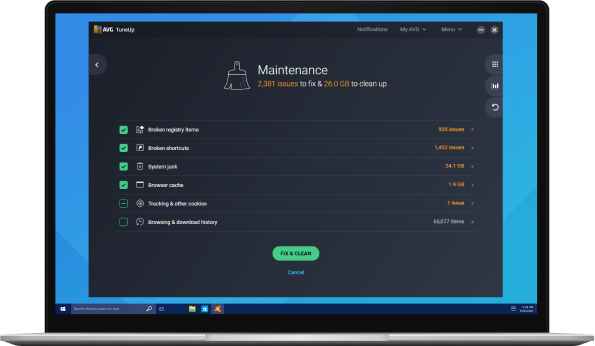
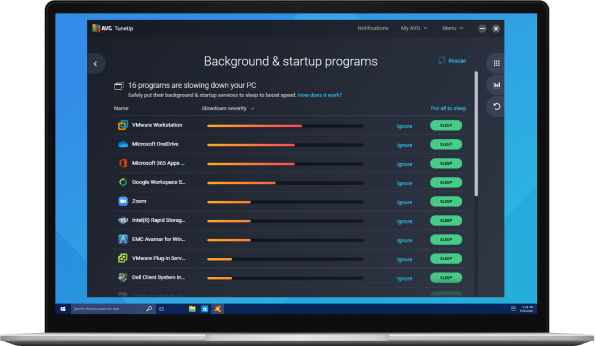
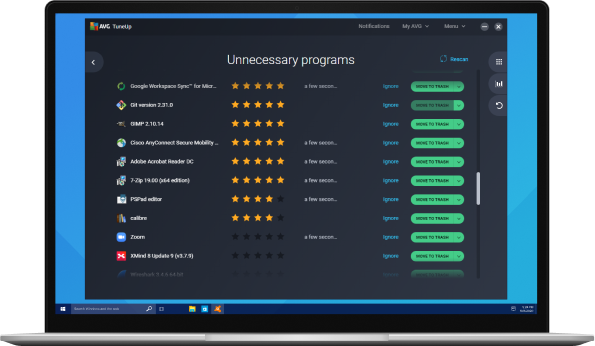


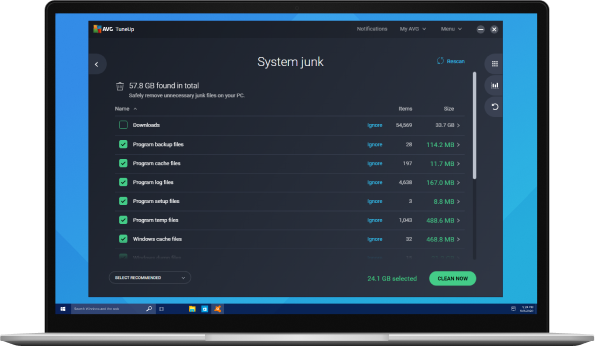
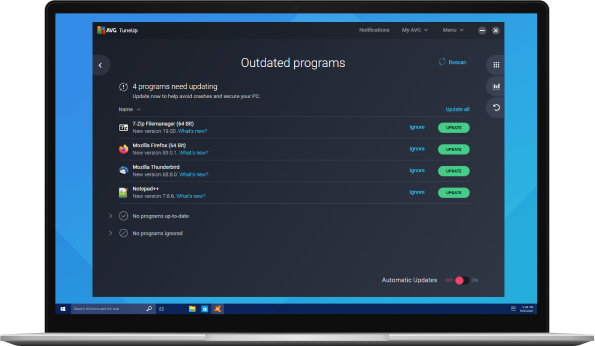
 AVG TuneUp для ПК
AVG TuneUp для ПК
